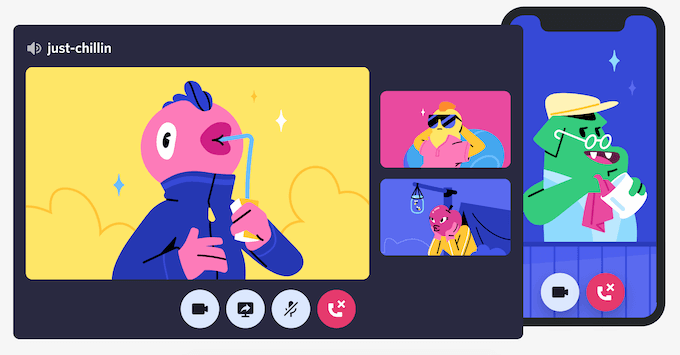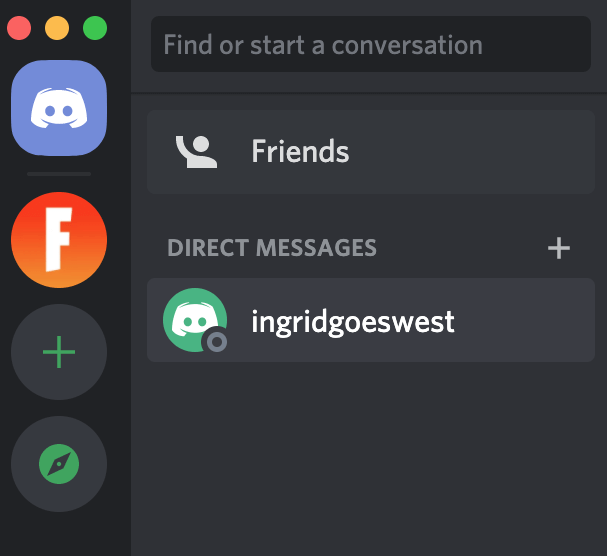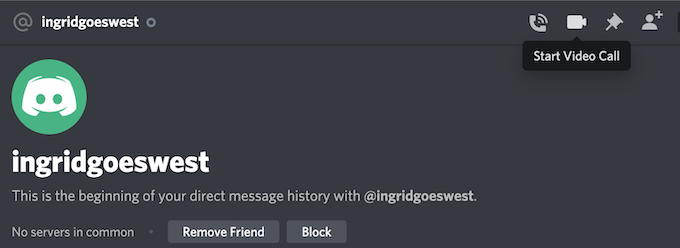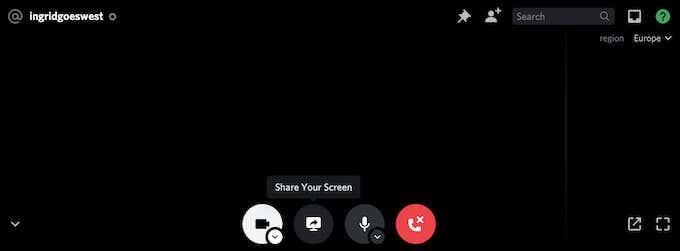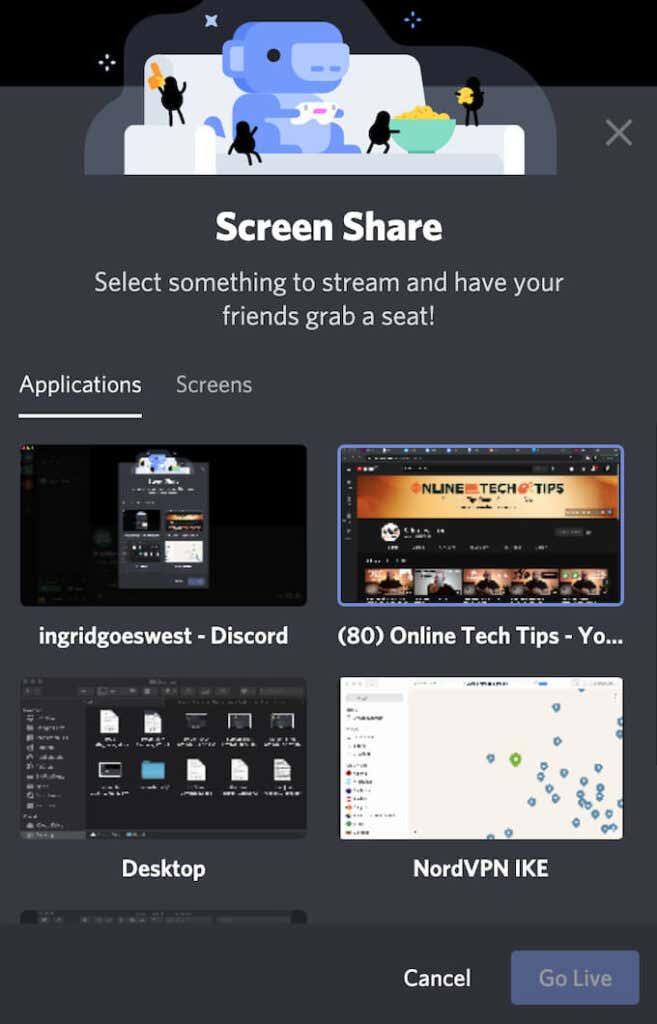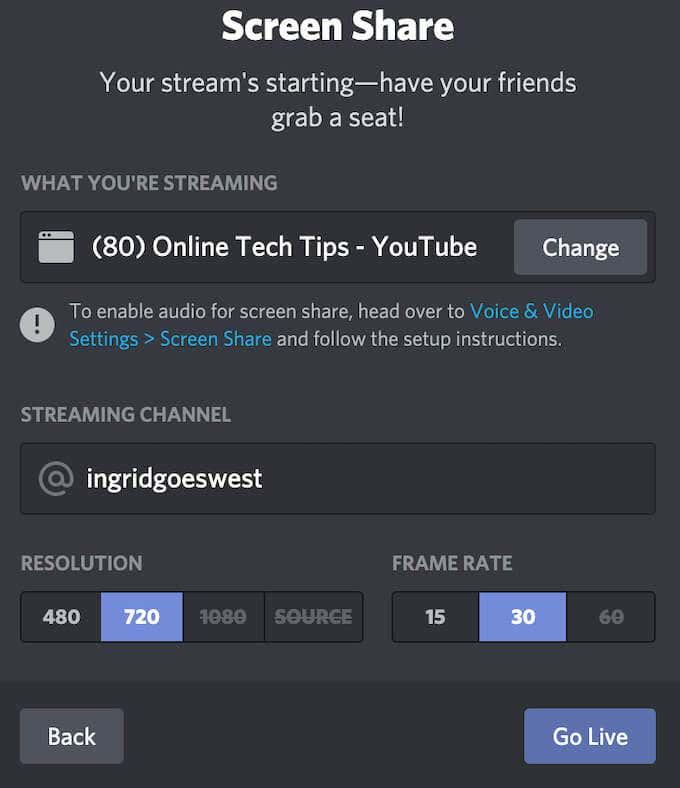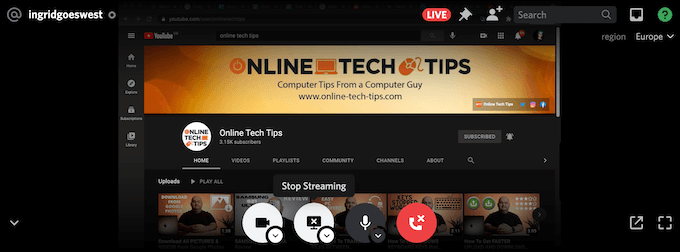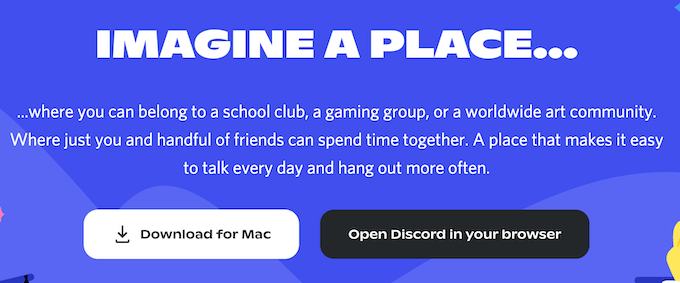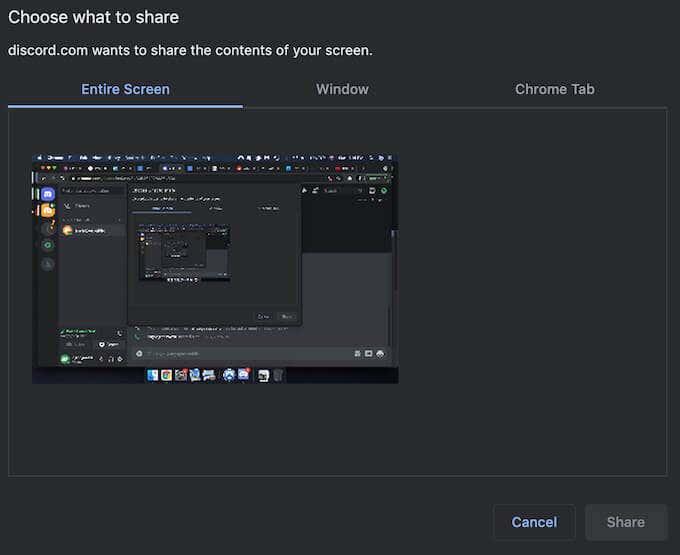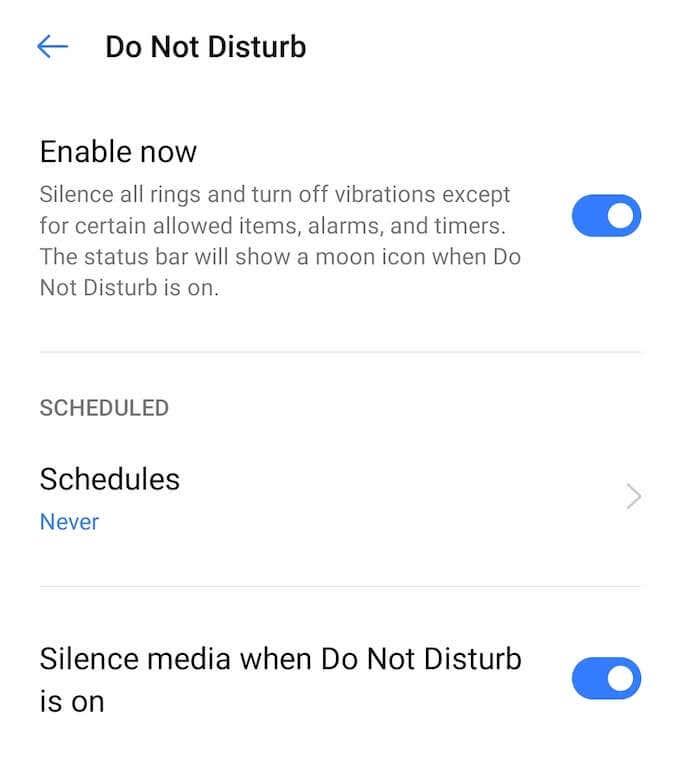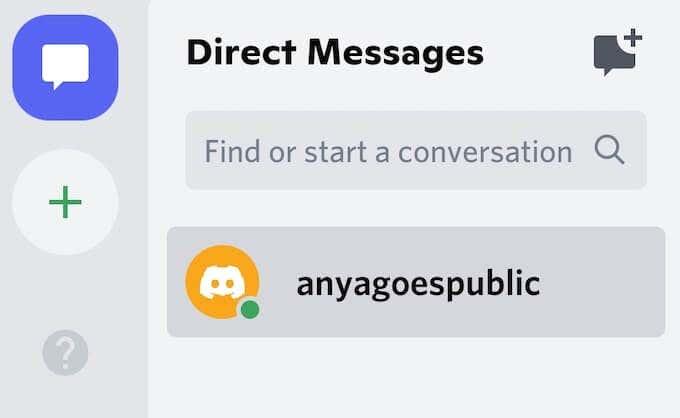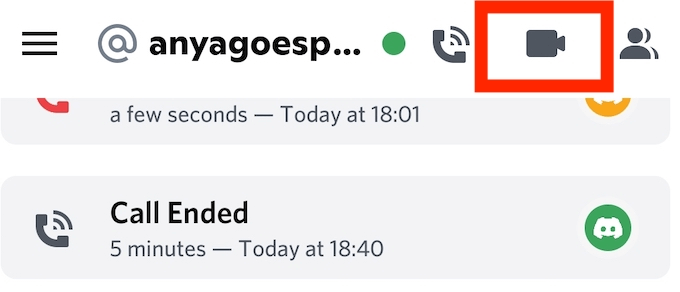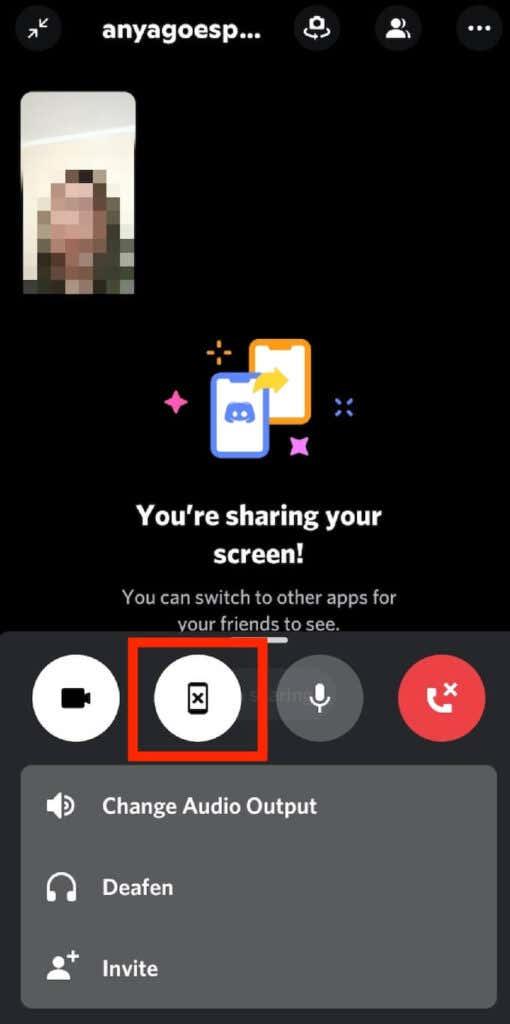Discord é unha excelente alternativa aos servizos de conferencia como Zoom ou Slack . É gratuíto e inclúe todas as mesmas funcións que esperarías dunha aplicación de teletraballo, incluída a posibilidade de compartir a túa pantalla desde o escritorio e o teléfono intelixente.
Se estás a usar Discord tal e como se pretendía inicialmente, con fins de xogos, compartir a pantalla será útil cando queiras transmitir o teu xogo ou organizar un xogo de D&D en liña. O uso compartido de pantalla tamén ten moitos usos que non sexan xogos. Mentres estás nunha videochamada, podes compartir un documento de Word ou Excel cos teus colegas ou sinalar unha localización nunha presentación.
Aquí tes como compartir a túa pantalla en Discord desde o teu ordenador ou móbil.
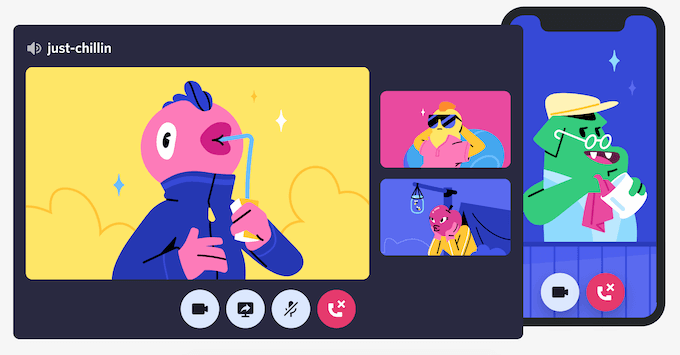
Como compartir pantalla en Discord desde o escritorio
Podes compartir facilmente a túa pantalla en Discord usando a función de videochamada . Este método funciona en Mac e Windows, e podes compartir a túa pantalla cando usas a aplicación Discord e cando usas Discord no teu navegador.
Como compartir a túa pantalla usando a aplicación Discord
Para comezar a compartir a pantalla usando a aplicación Discord no teu ordenador, sigue os pasos seguintes.
- Abre a aplicación Discord no teu ordenador.
- Busca o usuario co que queres compartir a túa pantalla na túa lista de amigos ou en Mensaxes directas se xa tes un chat aberto con eles. Seleccione este usuario.
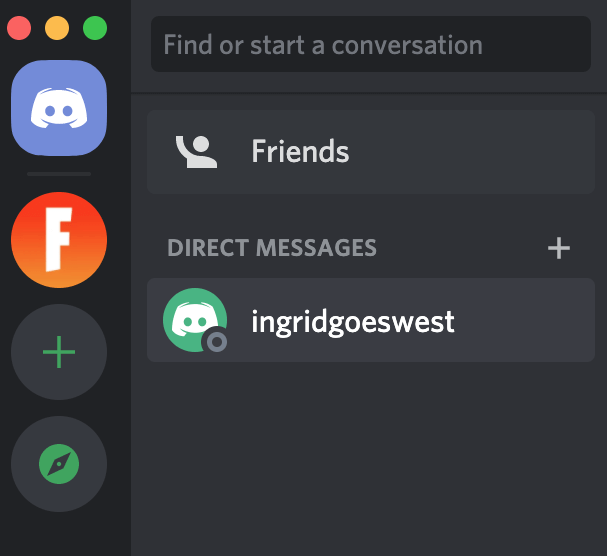
- Na esquina superior dereita da aplicación, selecciona Iniciar videochamada .
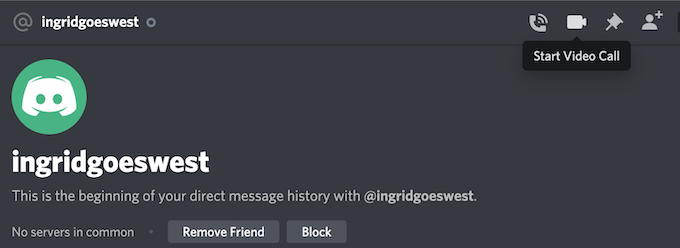
- Unha vez que comece a chamada, selecciona Compartir a túa pantalla para comezar a compartir a pantalla.
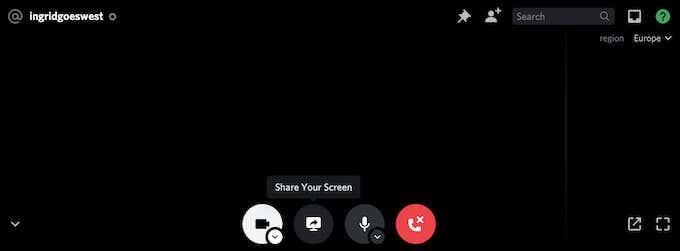
Verá o menú emerxente Compartir pantalla. Aquí podes escoller só compartir unha das aplicacións que tes en execución. Esta opción é mellor para cando queres transmitir o teu xogo ou ver un vídeo de YouTube xuntos. Alternativamente, selecciona Pantallas para compartir a túa pantalla enteira co outro usuario.
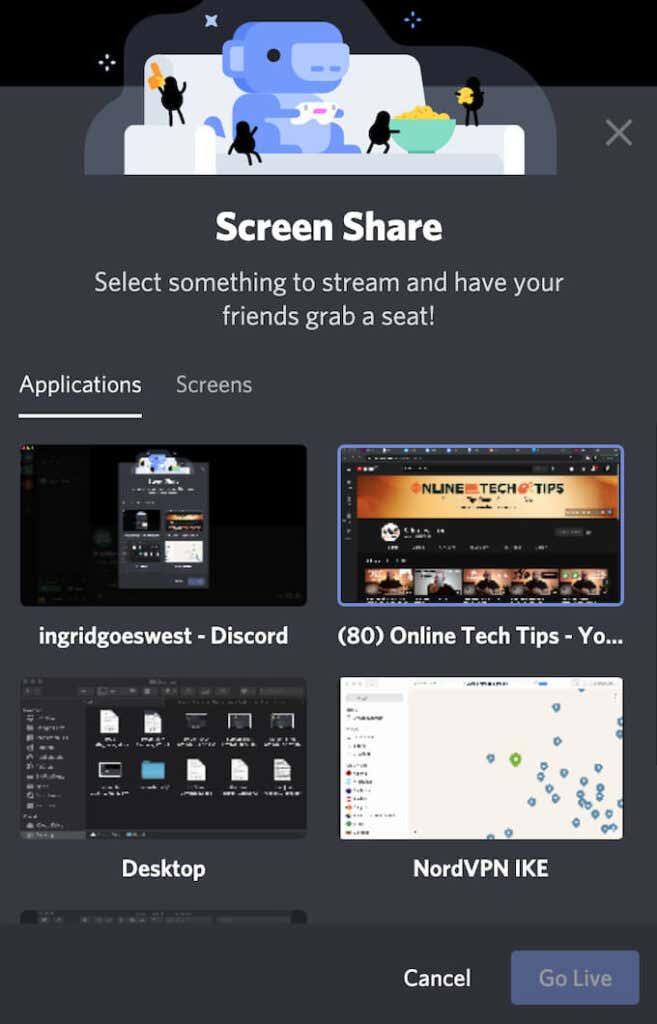
- Despois de escoller o modo de uso compartido de pantalla, comproba dúas veces se o estás compartindo coa canle de transmisión correcta. Tamén pode seleccionar a resolución e a taxa de fotogramas que desexe.
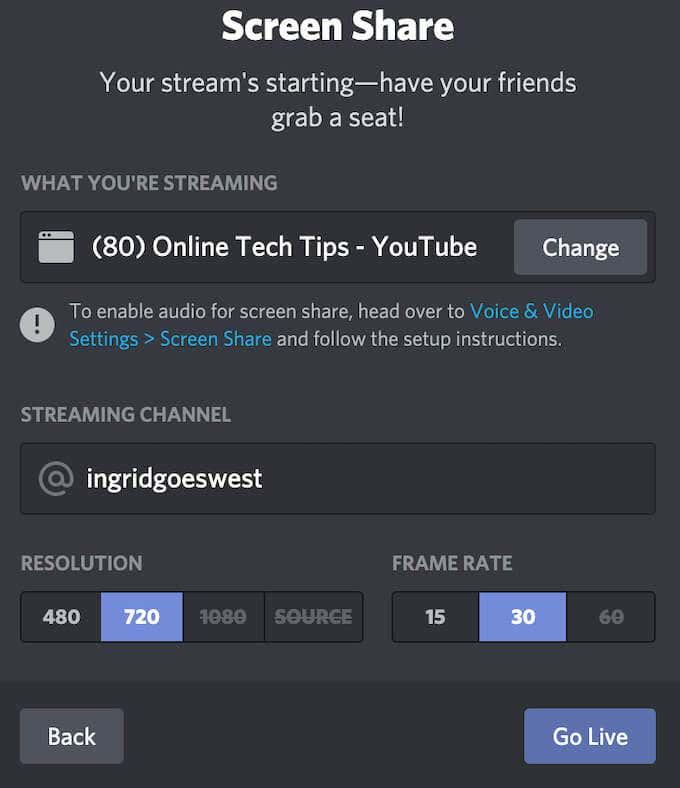
- Seleccione Ir en directo para comezar a compartir a pantalla.
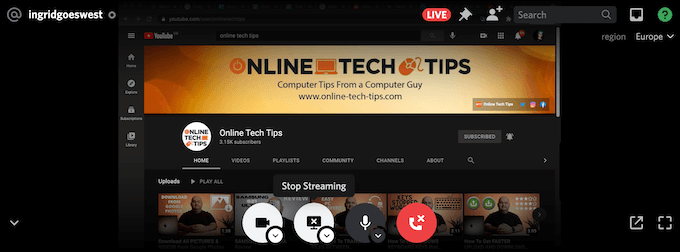
Podes pausar ou deixar de compartir a túa pantalla en calquera momento durante a videochamada. Para iso, selecciona Deter a emisión en tempo real e pasarás de compartir a pantalla a compartir o vídeo da túa cámara web coa canle.
Como compartir pantalla en Discord co teu navegador
Se prefires usar Discord no teu navegador, tamén podes compartir a túa pantalla desde o sitio. Para comezar a compartir a pantalla en Discord usando o teu navegador, sigue os pasos seguintes.
- Vai a Discord.com e selecciona Abrir Discord no teu navegador .
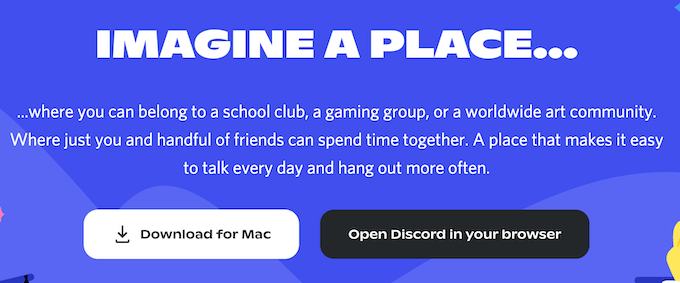
- Busca o usuario co que queres compartir a túa pantalla na túa lista de amigos ou en Mensaxes directas se xa tes un chat aberto con eles. Seleccione este usuario.
- Na esquina superior dereita da xanela, selecciona Iniciar videochamada .
- Unha vez que comece a chamada, selecciona Compartir a túa pantalla para comezar a compartir a pantalla.
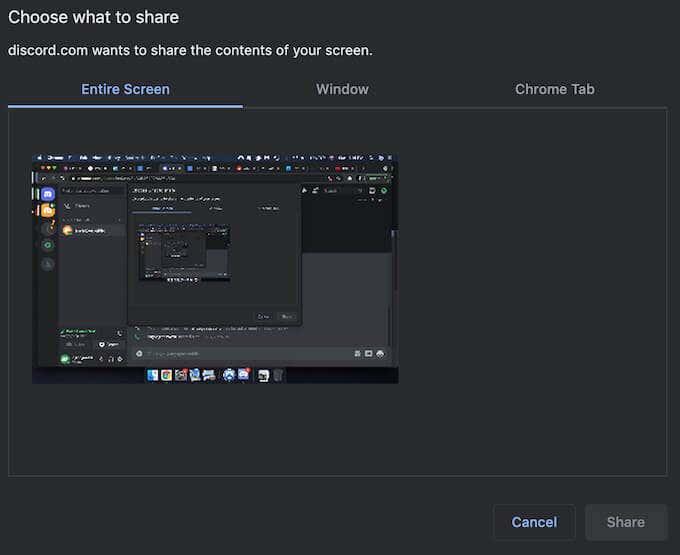
Neste caso, o menú emerxente é diferente e ten máis opcións. En Escoller o que queres compartir , podes seleccionar compartir a túa pantalla enteira , unha única ventá (para compartir o contido dunha única aplicación) ou unha pestana de Chrome . Cando compartes unha pestana de Chrome seleccionada, tamén tes unha opción para Compartir audio .
- Despois de escoller o modo de compartir a pantalla, seleccione Compartir para comezar a compartir a súa pantalla.
Se queres pausar ou deixar de compartir a túa pantalla en calquera momento durante a videochamada, selecciona Deter a transmisión en tempo real . Isto deixará de compartir a pantalla e cambiará á túa cámara web.
Como compartir a túa pantalla en Discord desde o móbil
Discord permíteche compartir a túa pantalla tamén desde o teu teléfono intelixente. Non obstante, non hai opción para escoller que parte da pantalla ou que aplicación compartir. Pola contra, o outro usuario verá a pantalla completa en tempo real. Verán todas as notificacións ou mensaxes que recibas durante a chamada.
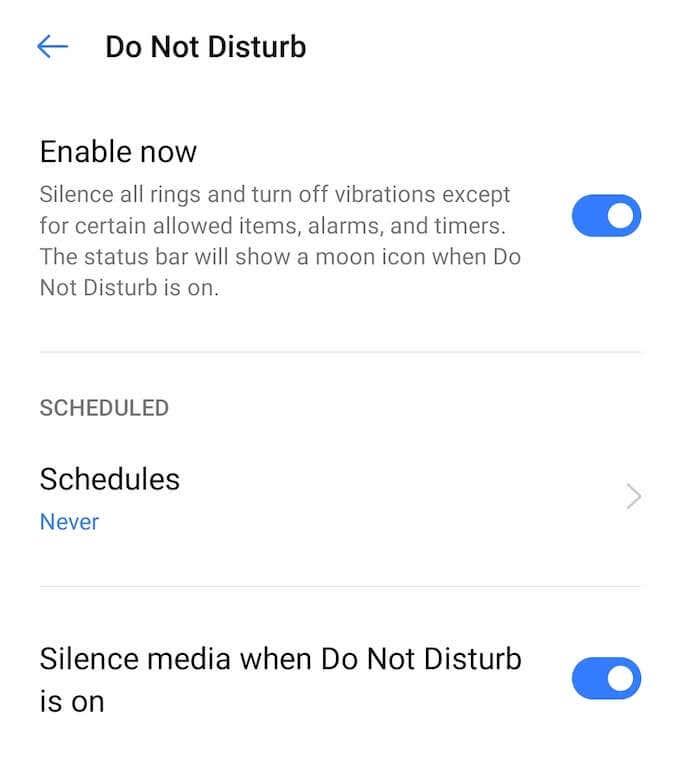
Para evitar mostrar información confidencial, asegúrate de pechar as aplicacións ás que non queres cambiar accidentalmente e activa o modo Non molestar no teu smartphone para silenciar as notificacións. A continuación, continúa a iniciar a túa videochamada de Discord.
Como compartir pantalla usando a aplicación móbil Discord
Antes de continuar, asegúrate de que a túa aplicación Discord estea actualizada e de que tes a última versión instalada no teu teléfono. Para comezar a compartir a pantalla en Discord desde o teu teléfono intelixente, sigue os pasos seguintes.
- Abre a aplicación Discord no teu teléfono.
- Busca o usuario co que queres compartir a túa pantalla e inicia unha conversa con el.
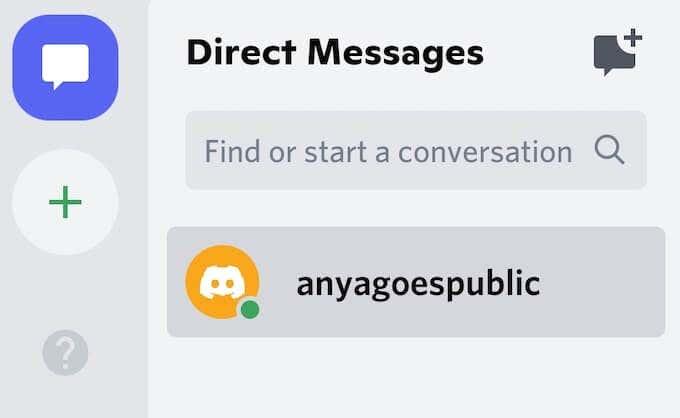
- Na esquina superior dereita da aplicación, selecciona Iniciar videochamada .
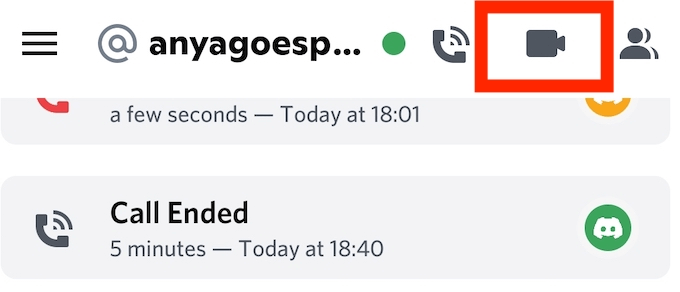
- Unha vez que comece a chamada, selecciona Compartir a túa pantalla . Discord pedirá entón o teu permiso para gravar ou emitir a túa pantalla. Seleccione Iniciar agora para comezar a compartir a pantalla.
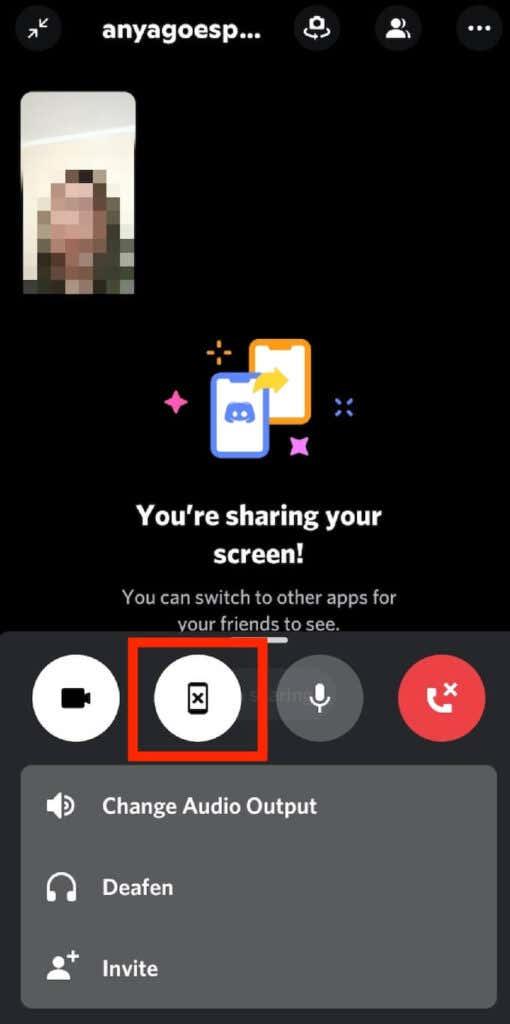
Discord mostrará entón a mensaxe Estás compartindo a túa pantalla . Simplemente cambia a outra aplicación que queres transmitir para outro usuario. Para pausar ou deixar de compartir a pantalla en calquera momento durante a videochamada, abre Discord e selecciona Deixar de compartir . A continuación, o vídeo volverá á vista desde a cámara.
E se o uso compartido de pantalla en Discord non funciona?
A posibilidade de compartir a túa pantalla con outros é vantaxosa. Compartir pantalla pode resultar útil cando queres compartir o teu xogo ou mostrar o software que estás usando a outros. Se consideras que esta función non funciona en Discord, podes solucionar o problema e descubrir o que o está causando.